Ρυθμίσεις οθόνης για το Mac
Αντιστοίχιση του φωτισμού με τον περιβάλλοντα χώρο σας. Το MacBook Air διαθέτει οθόνη Retina με δυνατότητα True Tone. Η τεχνολογία True Tone προσαρμόζει αυτόματα το χρώμα της οθόνης σας ώστε να αντιστοιχεί στον φωτισμό του περιβάλλοντος για μια πιο φυσική εμπειρία προβολής. Ενεργοποιήστε ή απενεργοποιήστε το True Tone στο τμήμα «Οθόνες» στις Προτιμήσεις συστήματος.
Χρήση δυναμικού γραφείου εργασίας. Όταν χρησιμοποιείτε εικόνα δυναμικού γραφείου εργασίας, η εικόνα του γραφείου εργασίας αλλάζει αυτόματα ώστε να ταιριάζει με την ώρα της ημέρας της τρέχουσας τοποθεσίας σας. Κάντε κλικ στο «Γραφείο και προφύλαξη οθόνης» στις Προτιμήσεις συστήματος, κάντε κλικ στο «Γραφείο εργασίας» και μετά επιλέξτε μια εικόνα για το Δυναμικό γραφείο εργασίας. Για να αλλάζει η οθόνη σας με βάση την τρέχουσα ζώνη ώρας σας, ενεργοποιήστε τις Υπηρεσίες τοποθεσίας. Αν οι Υπηρεσίες τοποθεσίας είναι απενεργοποιημένες, η εικόνα αλλάζει βάσει της ζώνης ώρας που έχει καθοριστεί στις προτιμήσεις για την Ημερομηνία και ώρα.
Μείνετε συγκεντρωμένοι με τη Λειτουργία σκούρας εμφάνισης. Μπορείτε να χρησιμοποιήσετε έναν σκούρο συνδυασμό χρωμάτων για το γραφείο εργασίας, τη γραμμή μενού, το Dock και όλες τις ενσωματωμένες εφαρμογές του macOS. Το περιεχόμενό σας ξεχωρίζει ενώ τα σκούρα χειριστήρια και παράθυρα χάνονται στο φόντο. Δείτε λευκό κείμενο σε μαύρο φόντο σε εφαρμογές όπως το Mail, οι Επαφές, το Ημερολόγιο και τα Μηνύματα, ώστε να είναι πιο ξεκούραστο για τα μάτια σας όταν εργάζεστε σε σκοτεινά περιβάλλοντα.
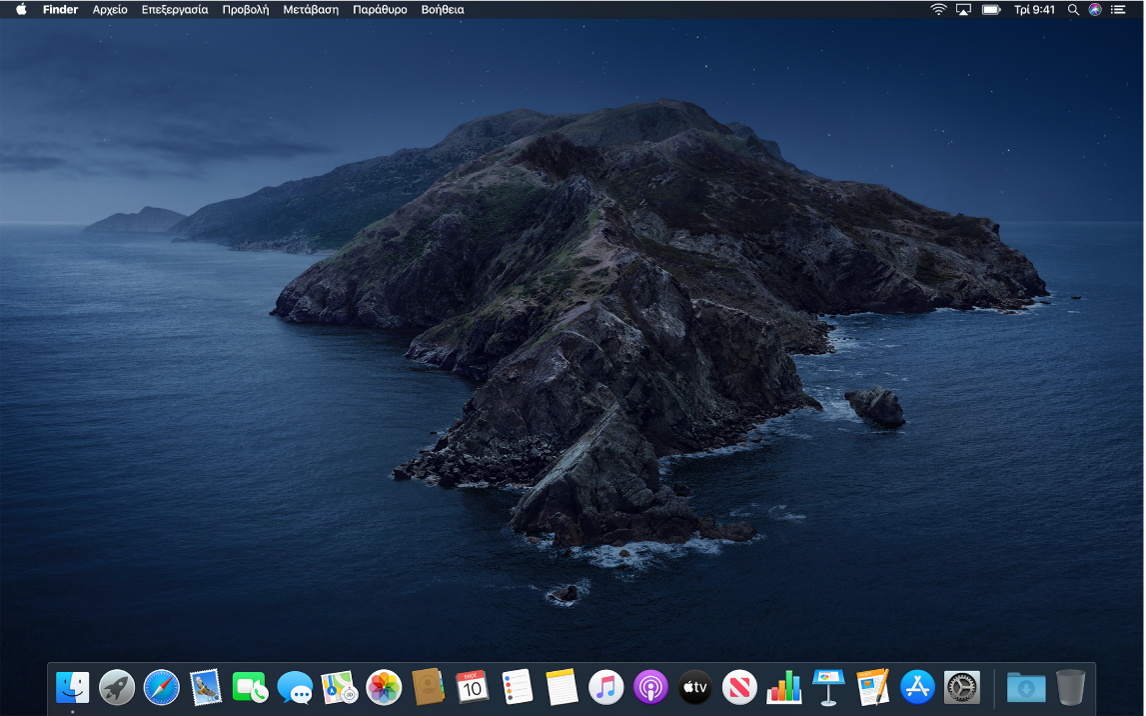
Η Λειτουργία σκούρας εμφάνισης έχει σχεδιαστεί για επαγγελματίες που επεξεργάζονται φωτογραφίες και εικόνες – τα χρώματα και οι ακριβείς λεπτομέρειες αναδεικνύονται σε αντίθεση με το σκούρο φόντο των εφαρμογών. Αλλά είναι επίσης υπέροχο για οποιονδήποτε που απλώς θέλει να εστιάζει στο περιεχόμενό του.
Σύνδεση οθόνης. Δείτε Χρήση εξωτερικής οθόνης με το MacBook Air.